Come sbarazzarsi dell'adware InteractiveSpeed?
Malware Specifico Per MacConosciuto anche come: Ads by InteractiveSpeed
Ottieni una scansione gratuita e controlla se il tuo computer è infetto.
RIMUOVILO SUBITOPer utilizzare tutte le funzionalità, è necessario acquistare una licenza per Combo Cleaner. Hai a disposizione 7 giorni di prova gratuita. Combo Cleaner è di proprietà ed è gestito da RCS LT, società madre di PCRisk.
Come sbarazzarsi dell'adware InteractiveSpeed dal Mac?
Cos'è InteractiveSpeed?
Interactive Speed è progettato per mostrare annunci pubblicitari, raccogliere varie informazioni (compresi dati sensibili) e promuovere Safe Finder attraverso akamaihd.net. Questa app è un'applicazione potenzialmente indesiderata (PUA) classificata come adware. In genere, gli utenti scaricano e installano app di questo tipo inconsapevolmente (accidentalmente).
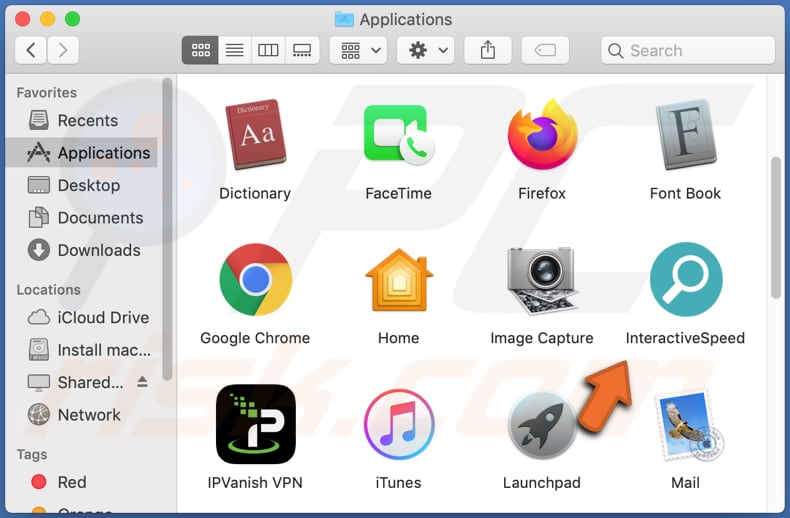
Applicazioni di tipo adware come InteractiveSpeed alimentano gli utenti con coupon, banner, sondaggi, pop-up e altri tipi di pubblicità. Molto spesso quegli annunci, se cliccati, aprono siti Web non affidabili. Inoltre, a volte possono eseguire script progettati per scaricare ed installare software indesiderato e potenzialmente dannoso. Inoltre, tali PUA possono essere e spesso sono progettate per funzionare come strumenti di tracciamento delle informazioni. In genere, hanno come target i dati di navigazione (ad es. Indirizzi di pagine visitate, query di ricerca immesse, indirizzi IP, geolocalizzazione), tuttavia possono essere progettati per raccogliere informazioni riservate. La ricerca mostra che InteractiveSpeed può accedere a password, dettagli della carta di credito, numeri di telefono e altre informazioni. Tali dettagli potrebbero essere venduti a terzi (potenzialmente criminali informatici), utilizzati in modo improprio per rubare vari account, effettuare acquisti fraudolenti, transazioni, rubare identità, ecc. Ciò significa che gli utenti di InteractiveSpeed potrebbero diventare vittime di furti di identità, subire perdite monetarie, problemi relativi all'esperienza alla privacy online, alla sicurezza della navigazione e ad altri problemi. Pertanto, gli utenti che hanno questa (o altra simile) app installata su un browser e sistema operativo dovrebbero disinstallarla immediatamente.
| Nome | Ads by InteractiveSpeed |
| Tipo di minaccia | Adware, Mac malware, Mac virus |
| Nomi rilevati | Avast (MacOS:Adload-AB [Trj]), AVG (MacOS:Adload-AB [Trj]), ESET-NOD32 (Una variante di OSX/Adware.Synataeb.C), Kaspersky (Non un virus:HEUR:AdWare.OSX.Adload.g), Lista completa (VirusTotal) |
| Info addizionali | Questa app appartiene alla famiglia Adload malware. |
| Sintomi | Il tuo Mac diventa più lento del normale, vedi annunci pop-up indesiderati, sei reindirizzato a siti Web dubbi. |
| Metodi distributivi | Annunci pop-up ingannevoli, programmi di installazione software gratuiti (raggruppamento), programmi di installazione Flash Player falsi, download di file torrent. |
| Danni | Monitoraggio del browser Internet (potenziali problemi di privacy), visualizzazione di annunci indesiderati, reindirizzamenti a siti Web dubbi, perdita di informazioni private. |
| Rimozione |
Per eliminare possibili infezioni malware, scansiona il tuo computer con un software antivirus legittimo. I nostri ricercatori di sicurezza consigliano di utilizzare Combo Cleaner. Scarica Combo CleanerLo scanner gratuito controlla se il tuo computer è infetto. Per utilizzare tutte le funzionalità, è necessario acquistare una licenza per Combo Cleaner. Hai a disposizione 7 giorni di prova gratuita. Combo Cleaner è di proprietà ed è gestito da RCS LT, società madre di PCRisk. |
InteractiveSpeed è del tutto identico a MultiUpgrade, DisplayProgram, DeluxeFocus e molte altre applicazioni di tipo adware. Queste app dovrebbero migliorare l'esperienza di navigazione e offrire alcune funzionalità o essere utili in qualche altro modo. Tuttavia, la maggior parte di essi non fornisce alcun valore e può causare vari problemi. Pertanto, tale software non deve mai essere scaricato e installato.
Come è stato installato InteractiveSpeed sul mio computer?
Nella maggior parte dei casi, app come InteractiveSpeed vengono scaricate e installate tramite impostazioni di download ed installazione di altri programmi, per lo più gratuiti. Per essere più precisi, quando sono inclusi nelle loro configurazioni come offerte aggiuntive. Questo metodo di distribuzione viene utilizzato per indurre gli utenti a scaricare, installare app indesiderate insieme al software desiderato, si chiama "raggruppamento". Di solito, informazioni su download e / o installazioni aggiuntivi sono disponibili nelle impostazioni di impostazioni come "Personalizzato", "Avanzate" e altre sezioni simili. Tuttavia, non tutti gli utenti li controllano e li modificano, ed è esattamente così che danno alle PUA incluse l'autorizzazione a essere scaricate e installate insieme ai programmi che scaricano ed installano intenzionalmente. In alcuni casi le PUA possono essere scaricate e / o installate facendo clic su pubblicità ingannevoli progettate per eseguire determinati script.
Come evitare l'installazione di applicazioni potenzialmente indesiderate?
Strumenti, fonti come installer e downloader di terze parti, client torrent, eMule (e altre reti peer-to-peer), pagine non ufficiali, siti di hosting di file gratuiti, ecc., Non devono essere utilizzati né per scaricare né installare software. Si consiglia di utilizzare solo pagine ufficiali e collegamenti per il download diretto per questo. Inoltre, le impostazioni di download e installazione che contengono qualsiasi impostazione devono essere verificate le offerte per il download o l'installazione di PUA. In genere, tali offerte sono menzionate in impostazioni come "Avanzate", "Personalizzate". Inoltre, non è sicuro fare clic su annunci intrusivi e ombrosi. Soprattutto se vengono visualizzati su pagine non ufficiali, discutibili. Tali annunci possono aprire vari siti Web non affidabili e potenzialmente dannosi. Alcuni di essi possono essere progettati per causare download, installazioni indesiderate. Tutte le estensioni, i componenti aggiuntivi o i plug-in sospetti, indesiderati, sconosciuti installati su un browser devono essere rimossi da esso il prima possibile. Lo stesso vale per questo tipo di software installato sul sistema operativo. Se il tuo computer è già infetto da InteractiveSpeed, ti consigliamo di eseguire una scansione con Combo Cleaner Antivirus per Windows per eliminare automaticamente questo adware.
Programma di installazione non autorizzato (attivazione non ufficiale o strumento "cracking") utilizzato per distribuire InteractiveSpeed:
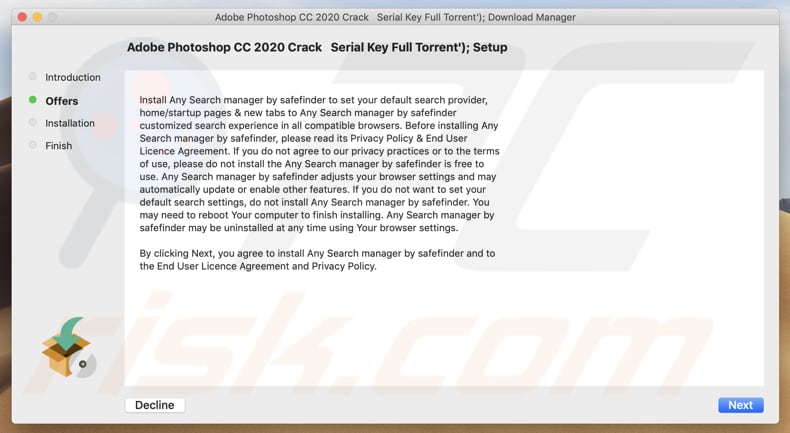
Finestra pop-up visualizzata al termine dell'installazione di InteractiveSpeed:
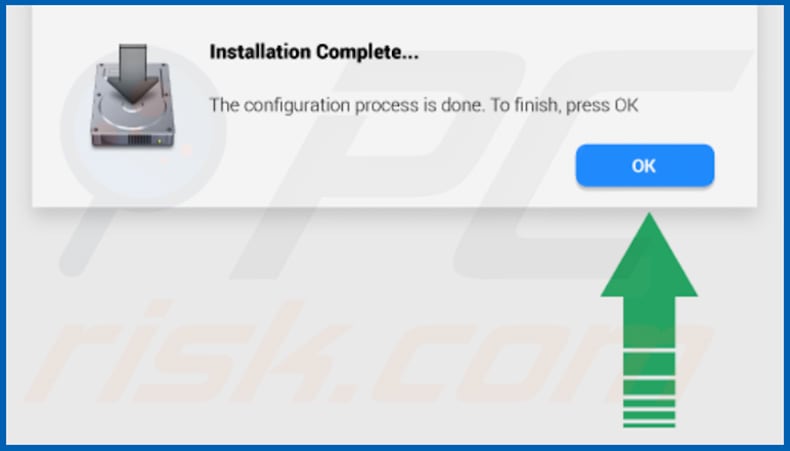
InteractiveSpeed rindirizza su Safe Finder attraverso akamaihd.net:
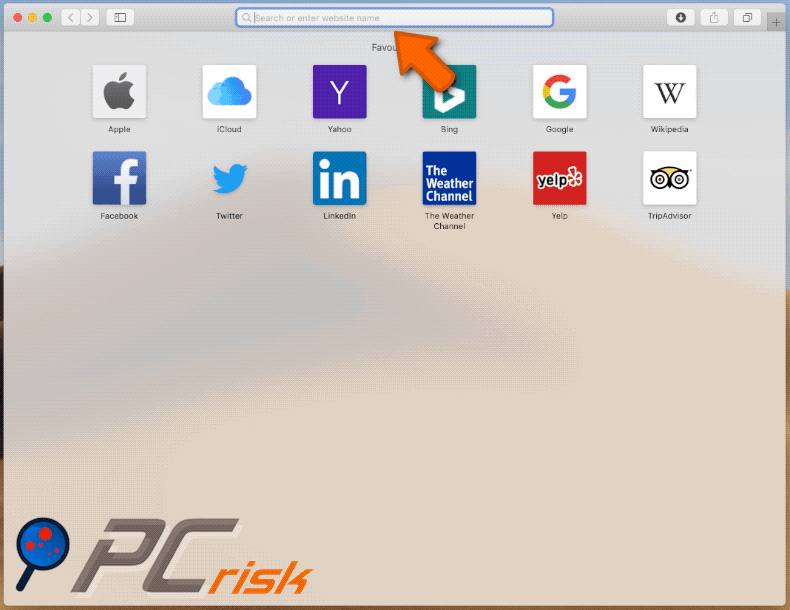
Cartella di installazione di InteractiveSpeed:
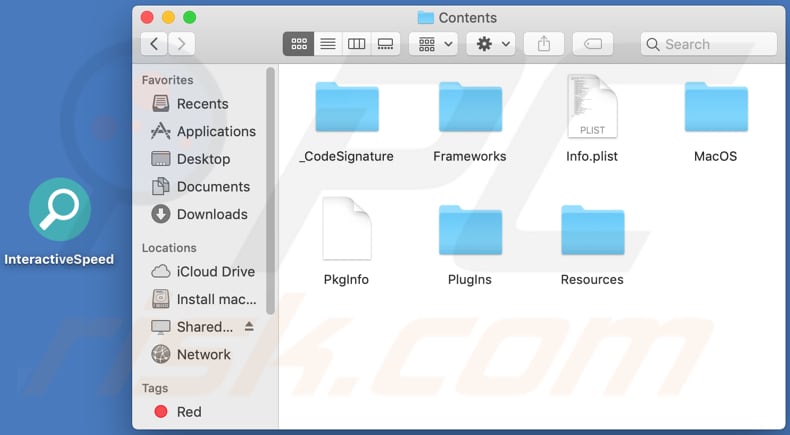
InteractiveSpeed installlato su Safari:
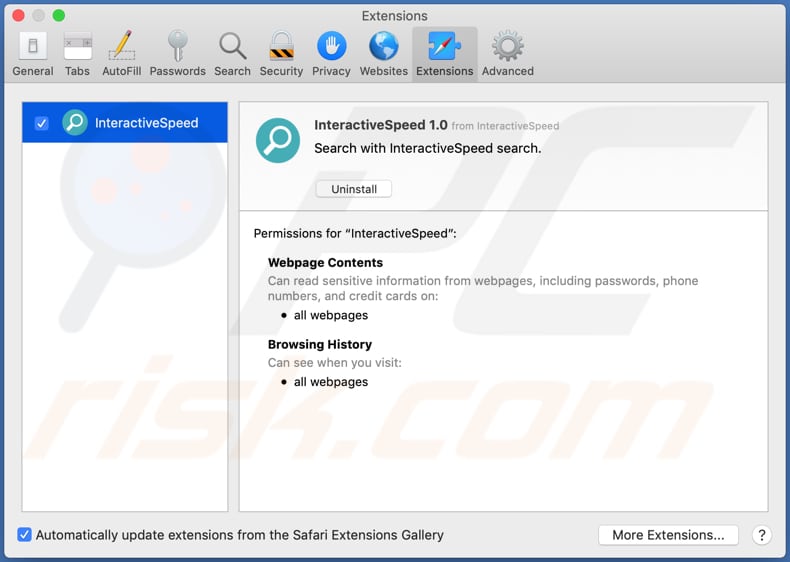
Rimozione automatica istantanea dei malware:
La rimozione manuale delle minacce potrebbe essere un processo lungo e complicato che richiede competenze informatiche avanzate. Combo Cleaner è uno strumento professionale per la rimozione automatica del malware consigliato per eliminare il malware. Scaricalo cliccando il pulsante qui sotto:
SCARICA Combo CleanerScaricando qualsiasi software elencato in questo sito, accetti le nostre Condizioni di Privacy e le Condizioni di utilizzo. Per utilizzare tutte le funzionalità, è necessario acquistare una licenza per Combo Cleaner. Hai a disposizione 7 giorni di prova gratuita. Combo Cleaner è di proprietà ed è gestito da RCS LT, società madre di PCRisk.
Menu:
- Cos'è InteractiveSpeed?
- STEP 1. Rimuovere i file e le cartelle legate a InteractiveSpeed da OSX.
- STEP 2. Rimuovere InteractiveSpeed da Safari.
- STEP 3. Rimuovere InteractiveSpeed da Google Chrome.
- STEP 4. Rimuovere InteractiveSpeed da Mozilla Firefox.
Video che mostra come rimuovere l'adware InteractiveSpeed usando Combo Cleaner:
Rimozione di InteractiveSpeed adware:
Rimuovere le applicazioni potenzialmente indesiderate legate a InteractiveSpeed dalla cartella "Applicazioni":

Fare clic sull'icona del Finder. Nella finestra del Finder, selezionare "Applicazioni". Nella cartella applicazioni, cercare "MPlayerX", "NicePlayer", o altre applicazioni sospette e trascinarle nel Cestino. Dopo aver rimosso l'applicazione potenzialmente indesiderata che causa gli annunci online, eseguire la scansione del Mac per trovare tutti i componenti indesiderati rimanenti.
SCARICA il programma di rimozione per infezioni da malware
Combo Cleaner controlla se il tuo computer è infetto. Per utilizzare tutte le funzionalità, è necessario acquistare una licenza per Combo Cleaner. Hai a disposizione 7 giorni di prova gratuita. Combo Cleaner è di proprietà ed è gestito da RCS LT, società madre di PCRisk.
Rimuovere i file e le cartelle legate a ads by interactivespeed:

Cliccare l'icona del Finder, dal menu a barre, scegliere Vai, e cliccare Vai alla Cartella...
 Verificare la presenza di file generati da adware nella cartella / Library / LaunchAgents:
Verificare la presenza di file generati da adware nella cartella / Library / LaunchAgents:

Nella barra Vai alla Cartella..., digita: /Library/LaunchAgents
 Nella cartella "LaunchAgents", cercare eventuali file sospetti aggiunti di reente e spostarli nel Cestino. Esempi di file generati da adware - “installmac.AppRemoval.plist”, “myppes.download.plist”, “mykotlerino.ltvbit.plist”, “kuklorest.update.plist”, etc. Gli Adware installano comunemente diversi file con la stessa stringa.
Nella cartella "LaunchAgents", cercare eventuali file sospetti aggiunti di reente e spostarli nel Cestino. Esempi di file generati da adware - “installmac.AppRemoval.plist”, “myppes.download.plist”, “mykotlerino.ltvbit.plist”, “kuklorest.update.plist”, etc. Gli Adware installano comunemente diversi file con la stessa stringa.
 Verificare la presenza di file generati da adware nella cartella /Library/Application Support:
Verificare la presenza di file generati da adware nella cartella /Library/Application Support:

Nella barra Vai alla Cartella..., digita: /Library/Application Support
 Nella cartella “Application Support”, lcercare eventuali file sospetti aggiunti di reente e spostarli nel Cestino. Esempi di file generati da adware, “MplayerX” o “NicePlayer”,
Nella cartella “Application Support”, lcercare eventuali file sospetti aggiunti di reente e spostarli nel Cestino. Esempi di file generati da adware, “MplayerX” o “NicePlayer”,
 Verificare la presenza di file generati da adware nella cartella ~/Library/LaunchAgents:
Verificare la presenza di file generati da adware nella cartella ~/Library/LaunchAgents:

Nella barra Vai alla Cartella..., digita: ~/Library/LaunchAgents

Nella cartella "LaunchAgents", cercare eventuali file sospetti aggiunti di reente e spostarli nel Cestino. Esempi di file generati da adware- “installmac.AppRemoval.plist”, “myppes.download.plist”, “mykotlerino.ltvbit.plist”, “kuklorest.update.plist”, etc. Gli Adware installano comunemente diversi file con la stessa stringa.
 Verificare la presenza di file generati da adware nella cartella /Library/LaunchDaemons:
Verificare la presenza di file generati da adware nella cartella /Library/LaunchDaemons:
 Nella barra Vai alla Cartella..., digita: /Library/LaunchDaemons
Nella barra Vai alla Cartella..., digita: /Library/LaunchDaemons
 Nella cartella “LaunchDaemons”, cercare eventuali file sospetti aggiunti di reente e spostarli nel Cestino. Esempi di file generati da adware, “com.aoudad.net-preferences.plist”, “com.myppes.net-preferences.plist”, "com.kuklorest.net-preferences.plist”, “com.avickUpd.plist”, etc..
Nella cartella “LaunchDaemons”, cercare eventuali file sospetti aggiunti di reente e spostarli nel Cestino. Esempi di file generati da adware, “com.aoudad.net-preferences.plist”, “com.myppes.net-preferences.plist”, "com.kuklorest.net-preferences.plist”, “com.avickUpd.plist”, etc..
 Scansiona il tuo Mac con Combo Cleaner:
Scansiona il tuo Mac con Combo Cleaner:
Se hai seguito tutti i passaggi nell'ordine corretto, il Mac dovrebbe essere privo di infezioni. Per essere sicuro che il tuo sistema non sia infetto, esegui una scansione con Combo Cleaner Antivirus. Scaricalo QUI. Dopo aver scaricato il file fare doppio clic sul programma di installazione combocleaner.dmg, nella finestra aperta trascinare e rilasciare l'icona Combo Cleaner in cima all'icona Applicazioni. Ora apri il launchpad e fai clic sull'icona Combo Cleaner. Attendere fino a quando Combo Cleaner aggiorna il suo database delle definizioni dei virus e fare clic sul pulsante "Avvia scansione combinata".

Combo Cleaner eseguirà la scansione del tuo Mac alla ricerca di infezioni da malware. Se la scansione antivirus mostra "nessuna minaccia trovata", significa che è possibile continuare con la guida alla rimozione, altrimenti si consiglia di rimuovere eventuali infezioni trovate prima di continuare.

Dopo aver rimosso i file e le cartelle generati dal adware, continuare a rimuovere le estensioni canaglia dal vostro browser Internet.
Ads by InteractiveSpeed rimozione da homepage e motore di ricerca degli Internet browsers:
 Rimuovere le estensioni malevole da Safari:
Rimuovere le estensioni malevole da Safari:
Rimuovere le estensioni di ads by interactivespeed da Safari:

Aprire Safari, Dalla barra del menu, selezionare "Safari" e clicare su "Preferenze...".

Nella finestra delle preferenze, selezionare "Estensioni" e cercare eventuali estensioni sospette recentemente installate. Quando le trovate, fare clic sul pulsante "Disinstalla". Si noti che è possibile disinstallare in modo sicuro tutte le estensioni dal browser Safari - nessuna è fondamentale per il normale funzionamento del browser.
- Se si continuano ad avere problemi come reindirizzamenti e pubblicità indesiderate - Reset Safari.
 Rimuovere le estensioni malevole da Mozilla Firefox:
Rimuovere le estensioni malevole da Mozilla Firefox:
Rimuovere i componenti aggiuntivi legati a ads by interactivespeed da Mozilla Firefox:

Aprire il browser Mozilla Firefox. In alto a destra dello schermo, fare clic sul pulsante (tre linee orizzontali) "Apri Menu". Dal menu aperto, scegliere "componenti aggiuntivi".

Scegliere la scheda "Estensioni" e cercare eventuali componenti aggiuntivi sospetti di recente installati. Quando vengono trovati, fare clic sul pulsante "Rimuovi" che si trova accanto. Si noti che è possibile disinstallare in modo sicuro tutte le estensioni dal browser Mozilla Firefox - nessuna è cruciale per il normale funzionamento del browser.
- Se si continuano ad avere problemi come reindirizzamenti e pubblicità indesiderate - Reset Mozilla Firefox.
 Rimuovere estensioni pericolose da Google Chrome:
Rimuovere estensioni pericolose da Google Chrome:
Rimuovere le estensioni di ads by interactivespeed da Google Chrome:

Aprire Google Chrome e fare clic sul pulsante (tre linee orizzontali) "Menu Chrome" che si trova nell'angolo in alto a destra della finestra del browser. Dal menu a discesa, scegliere "Altri strumenti" e selezionare "Estensioni".

Nella finestra "Estensioni", cercare eventuali componenti aggiuntivi sospetti di recente installati. Quando li trovate, fate clic sul pulsante "Cestino" accanto. Si noti che è possibile disinstallare in modo sicuro tutte le estensioni dal browser Google Chrome - non ce ne sono di fondamentali per il normale funzionamento del browser.
- Se si continuano ad avere problemi come reindirizzamenti e pubblicità indesiderate - Reset Google Chrome.
Condividi:

Tomas Meskauskas
Esperto ricercatore nel campo della sicurezza, analista professionista di malware
Sono appassionato di sicurezza e tecnologia dei computer. Ho un'esperienza di oltre 10 anni di lavoro in varie aziende legate alla risoluzione di problemi tecnici del computer e alla sicurezza di Internet. Dal 2010 lavoro come autore ed editore per PCrisk. Seguimi su Twitter e LinkedIn per rimanere informato sulle ultime minacce alla sicurezza online.
Il portale di sicurezza PCrisk è offerto dalla società RCS LT.
I ricercatori nel campo della sicurezza hanno unito le forze per aiutare gli utenti di computer a conoscere le ultime minacce alla sicurezza online. Maggiori informazioni sull'azienda RCS LT.
Le nostre guide per la rimozione di malware sono gratuite. Tuttavia, se vuoi sostenerci, puoi inviarci una donazione.
DonazioneIl portale di sicurezza PCrisk è offerto dalla società RCS LT.
I ricercatori nel campo della sicurezza hanno unito le forze per aiutare gli utenti di computer a conoscere le ultime minacce alla sicurezza online. Maggiori informazioni sull'azienda RCS LT.
Le nostre guide per la rimozione di malware sono gratuite. Tuttavia, se vuoi sostenerci, puoi inviarci una donazione.
Donazione
▼ Mostra Discussione